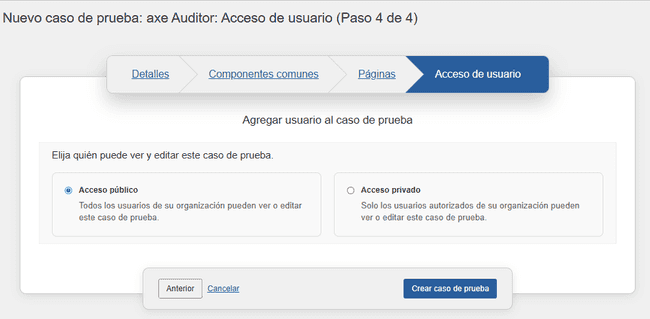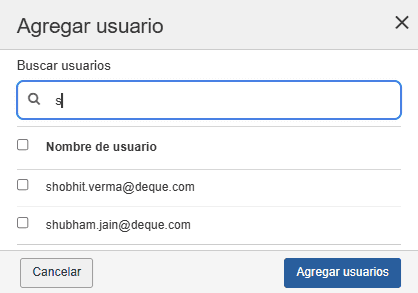Agregar usuarios y proporcionar control de acceso
Esta opción permite al administrador agregar usuarios y asignarlos a casos de prueba y ejecuciones de pruebas nuevos o existentes. El administrador también puede editar los detalles del usuario y administrar sus casos de prueba y ejecuciones de pruebas asociados.
Para agregar y proporcionar control de acceso de usuarios
-
En la página Nuevo caso de prueba, haga clic en Acceso de usuario. Se muestra la página Agregar usuario al caso de prueba.
-
Realice una de las siguientes acciones:
- Haga clic en Acceso público. De forma predeterminada, esta opción está habilitada y le permite ver todos los casos de prueba y ejecuciones de pruebas disponibles en la aplicación. (o)
- Haga clic en Acceso privado. Se muestra la sección Agregar usuarios al caso de prueba.
-
Seleccione los usuarios deseados en el menú desplegable Seleccionar rol. Los roles disponibles son:
- Tester: Puede ver los casos de prueba asignados y realizar actividades de prueba.
- Editor: Puede agregar o eliminar usuarios, asignar casos de prueba, editar o duplicar casos y administrar ejecuciones de pruebas.
-
Haga clic en Agregar usuario. Se muestra el cuadro de diálogo Agregar usuario.
-
Seleccione los usuarios deseados en la sección Nombre de usuario o también puede escribir el nombre de usuario específico en el campo Buscar usuarios para agregar un usuario.
-
Haga clic en Agregar usuarios. El usuario seleccionado se agregará a la lista de usuarios.
También puede eliminar usuarios del modo de acceso privado, según sea necesario. Para eliminarlo, seleccione el usuario de la lista disponible y haga clic en Eliminar en la columna Acción.
Nota: Puede crear un nuevo caso de prueba haciendo clic en la opción Crear caso de prueba. Para obtener más información sobre cómo crear un nuevo caso de prueba, consulte Creación de un nuevo caso de prueba.